- Pengarang Abigail Brown [email protected].
- Public 2023-12-17 06:51.
- Terakhir diubah 2025-01-24 12:13.
Cobalah kiat menggunakan Google Street View ini untuk menjelajahi berbagai belahan dunia dan memaksimalkan fitur ini.
Cari Lokasi dan Perbesar
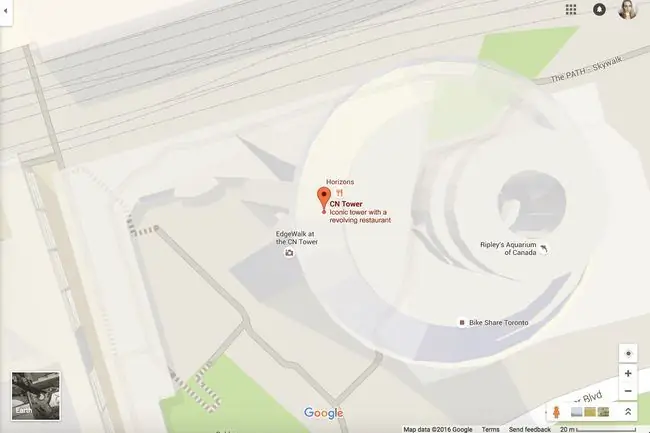
Mulai dengan mencari nama lokasi atau alamat tertentu.
Kemudian, gunakan roda gulir mouse Anda atau tombol plus dan minus di sudut kanan bawah peta untuk memperbesar sedekat mungkin dengan jalan, idealnya sampai Anda melihat nama jalan atau bangunan.
Seret peta dengan mouse Anda jika Anda tidak memperbesar ke tempat tertentu yang Anda inginkan.
Klik Pegman untuk Melihat Apa yang Tersedia di Street View
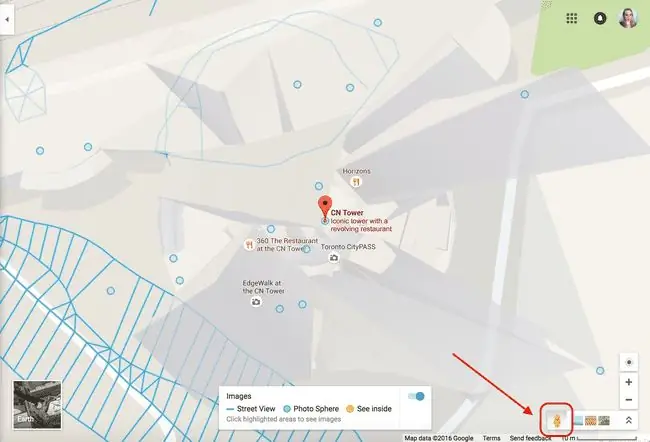
Untuk melihat jalan mana yang tersedia untuk Street View di area tertentu yang Anda perbesar, klik ikon Pegman kuning kecil di sudut kanan bawah layar. Melakukan ini akan menyorot jalan yang dipetakan di peta Anda dengan warna biru.
Jika jalan Anda tidak memiliki sorotan biru, Anda harus mencari di tempat lain. Anda dapat menemukan tempat lain di sekitar dengan menggunakan mouse untuk menyeret peta, atau Anda dapat mencari lokasi lain.
Klik bagian mana pun dari garis biru di lokasi yang Anda pilih. Google Maps kemudian akan berubah secara ajaib menjadi Google Street View saat memperbesar area tersebut.
Cara cepat untuk langsung masuk ke Street View tanpa menyorot jalan adalah dengan menyeret Pegman langsung ke jalan.
Gunakan Panah atau Mouse untuk Menavigasi
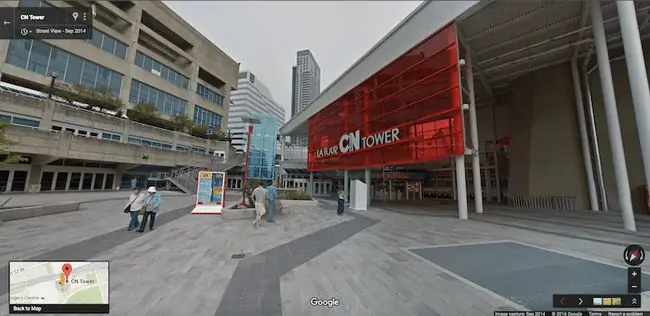
Sekarang setelah Anda sepenuhnya membenamkan diri dalam Street View untuk lokasi pilihan Anda, Anda dapat menjelajahinya dengan menelusuri gambar 360 derajat.
Untuk melakukannya, gunakan tombol panah pada keyboard Anda, yang memungkinkan Anda bergerak maju dan mundur dan berbalik. Untuk memperbesar sesuatu, tekan tombol minus atau plus.
Cara lain adalah dengan menggunakan mouse Anda untuk menemukan panah di layar yang memungkinkan Anda bergerak ke atas dan ke bawah di jalan. Untuk berbalik dengan mouse Anda, seret layar ke kiri dan kanan. Untuk memperbesar, gunakan roda gulir.
Temukan Opsi Lainnya di Street View
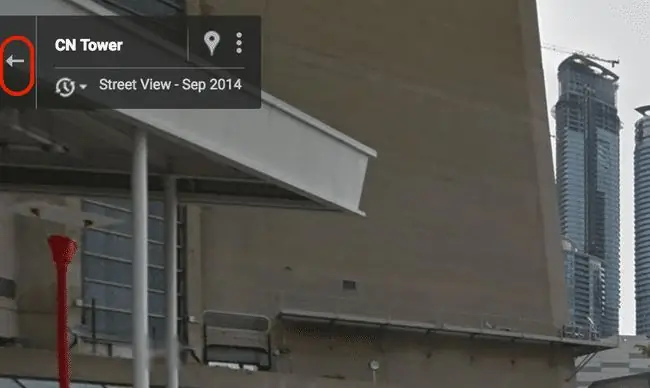
Setelah selesai menjelajahi Street View, Anda selalu dapat kembali ke Google Maps untuk melihat di atas kepala lagi. Untuk melakukannya, cukup tekan panah kecil ke belakang horizontal atau pin lokasi merah di sudut kiri atas.
Jika Anda menekan peta biasa di bagian bawah layar, Anda dapat mengubah setengah layar menjadi Street View dan setengah lainnya menjadi tampilan atas, sehingga lebih mudah untuk menavigasi ke jalan terdekat.
Untuk berbagi perspektif Street View yang sama dengan Anda, gunakan tombol menu kecil di kiri atas.
Di bawah menu berbagi itu adalah opsi lain yang memungkinkan Anda melihat area Street View dari waktu yang lebih lama. Seret bilah waktu ke kiri dan kanan untuk melihat bagaimana pemandangan itu berubah selama bertahun-tahun.
Dapatkan Aplikasi Google Street View
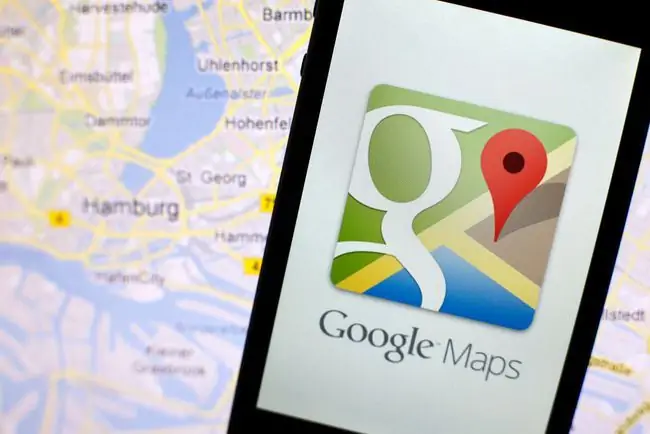
Google memiliki aplikasi Google Maps reguler untuk perangkat seluler, tetapi mereka juga membuat aplikasi Street View khusus untuk mengintip jalan dan tempat menyenangkan lainnya hanya dengan menggunakan ponsel Anda.
Google Street View tersedia untuk perangkat iOS dan Android. Anda dapat menggunakan aplikasi untuk menjelajahi tempat-tempat baru seperti yang Anda dapat dari komputer.
Anda juga dapat menggunakan aplikasi Google Street View untuk membuat koleksi, menyiapkan profil, dan menyumbangkan gambar 360 derajat dengan kamera perangkat Anda (jika kompatibel).
Unduh untuk:
Bagaimana Cara Kerja Google Street View?
Bagian dari Google Maps, Street View adalah layanan berbasis lokasi yang ditawarkan oleh Google yang memungkinkan Anda melihat gambar kehidupan nyata dari tempat-tempat di seluruh dunia. Jika Anda beruntung, Anda mungkin dapat melihat salah satu mobil Street View dengan logo Google dan kamera yang tampak funky di bagian atas mengemudi di sekitar kota atau kota Anda untuk memperbarui foto.
Salah satu hal yang paling menakjubkan tentang Google Maps adalah kualitas gambarnya sangat tinggi sehingga Anda merasa seperti sedang berdiri di tempat itu. Kendaraan Street View mengambil foto dengan kamera Immersive Media yang menghasilkan gambar 360 derajat dari lingkungan sekitar.
Menggunakan kamera ini, Google memetakan area ini sehingga penggunanya dapat melihatnya dengan cara panorama semi-nyata. Sangat bagus jika Anda tidak terbiasa dengan tujuan Anda dan ingin menemukan beberapa landmark visual.
Kegunaan lain Street View yang luar biasa adalah berjalan di jalan mana pun hanya dengan menggunakan mouse Anda. Mungkin tidak banyak tujuan praktis untuk berjalan di jalan acak di Google Maps, tapi itu pasti sangat menyenangkan!
Google belum memetakan semua area di Street View, jadi jika Anda tinggal di daerah pedesaan, Anda mungkin tidak dapat berjalan di jalan. Namun, ada banyak tempat populer dan bahkan acak yang dapat Anda nikmati di Street View, serta beberapa hal aneh yang tertangkap kamera Street View.






